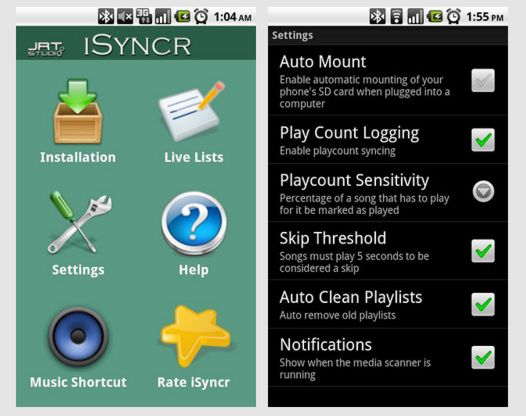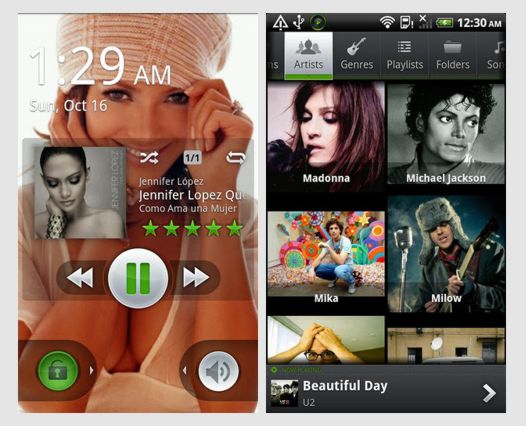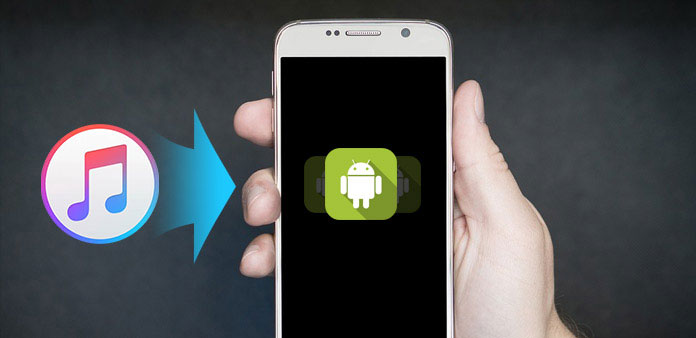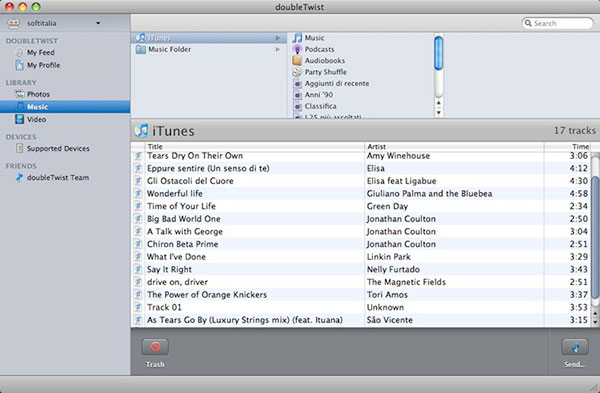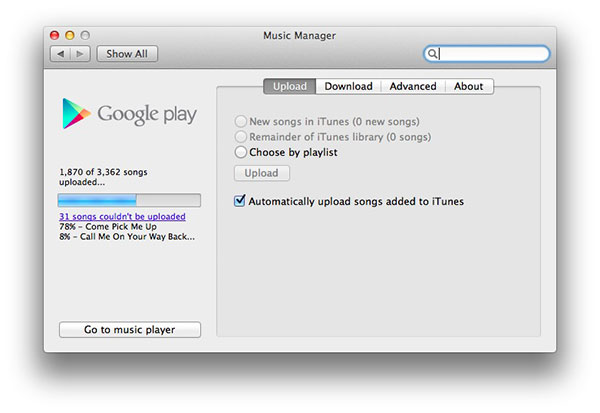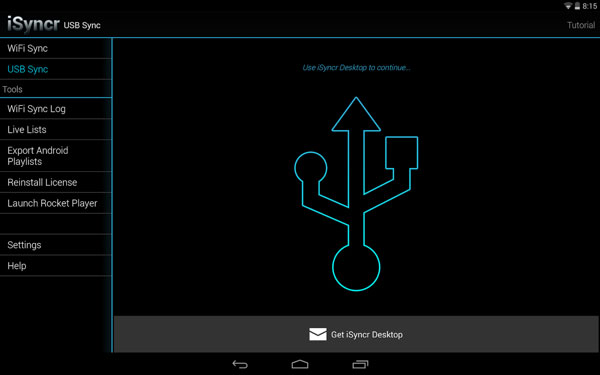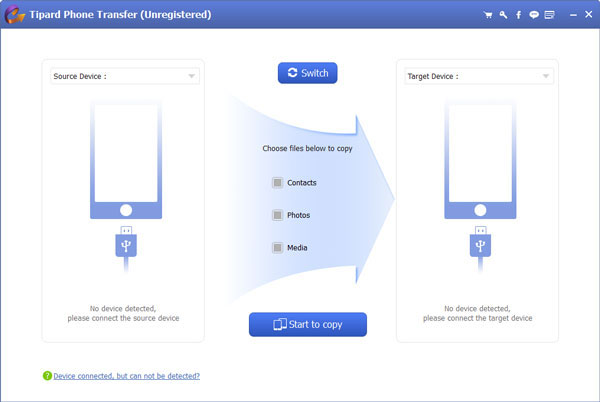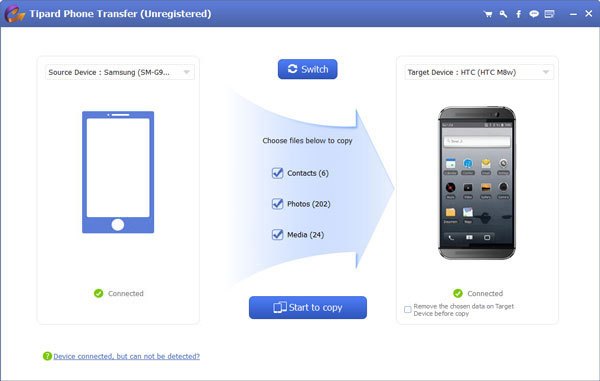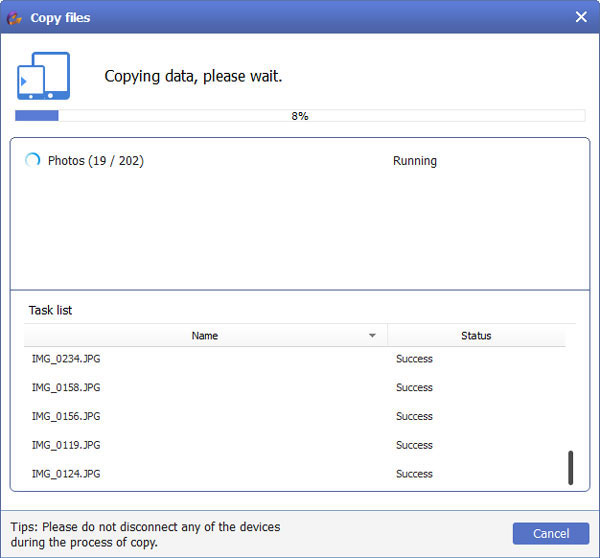- Как синхронизировать iTunes c Android устройством. Перебрасываем музыку из iTunes в Android.
- Настройка iSyncr на вашем Android устройстве.
- Как настроить PlayerPro Music Player для работы с iSyncr:
- Как синхронизировать медиатеку iTunes с любым Android-устройством через USB или Wi-Fi
- Синхронизация iTunes с Android в 4 Простейшие методы
- Решение 1: синхронизация iTunes с Android через Double Twist
- Решение 2: синхронизация музыки с iTunes на Android с помощью Google Play Музыка
- Решение 3: синхронизация iTunes и Android с iSyncr
- Решение 4: синхронизация iTunes и Android с телефоном Tipard
- Заключение
Как синхронизировать iTunes c Android устройством. Перебрасываем музыку из iTunes в Android.
Многие владельцы плееров iPod и других устройств Apple хотели бы иметь возможность синхронизации своих музыкальных файлов для Android телефонов и планшетов с помощью одной, общей для всех устройств, программы. Но беда в том, что iTunes не понимает Android, а Android не хочет понимать iTunes.
Однако, безвыходных ситуаций не бывает, и сегодня я вам расскажу, как не делать двойную работу по копированию своих музыкальных сборников и подружить ваше Android устройство с iTunes.
Прежде всего, для того, чтобы мы смогли синхронизировать свой Android планшет или телефон с iTunes, нам потребуется установить на него из Android Market специальное приложение, которое называется iSyncr. Затем нам нужно будет его правильно настроить.
Настройка iSyncr на вашем Android устройстве.
1. Скачайте и установите нужную версию iSyncr на ваше Android устройство. (Если у вас Windows компьютер, установите iSyncr for PC если у вас Mac, установите iSyncr for Mac
2. Запустите приложение iSyncr на планшете или телефоне
3. Приложение спросит, куда его устанавливать. Выберите место установки – во внутреннюю память устройства, или на карту памяти (если она у вас есть)
4. После установки приложение напомнит вам, что нужно безопасно извлекать ваше устройство из USB и предложит вам просмотреть инструкцию по пользованию программой.
5. Перейдите на главное окно программы и нажмите на значок настроек «Settings»
6. В меню настроек включите опции «Play Count Logging» и «Auto Clean Playlists»
7. Подключите ваш планшет или телефон к компьютеру через USB
8. На запрос о типе соединения, выберите, как монтировать ваше Android устройство: как внешний диск или как USB накопитель.
9. Откройте появившийся на компьютере съемнй диск.
10. Запустите исполняемый файл iSyncr.exe, который увидите на этом диске.
11. Нажмите кнопку «Options» и в открывшемся меню включите опции «Sync iTunes Album Art» и «Remember Selected Playlists»
12. В списке плейлистов выберите плейлист, который хотите загрузить на Android устройство и нажмите на кнопку «Sync»
Теперь, после того, как вы синхронизировали свои музыкальные файлы, вам потребуется музыкальный плеер, который сможет работать в паре с iSyncr и использовать все возможности по отображению обложек альбомов, рейтингов, текстов песен, ID3 тегов и прочего. Я рекомендовал бы вам попробовать приложение PlayerPro Music Player, которое можно скачать из Маркета всего за 3 доллара (или PlayerPro Music Player Trial c 7 дневным бесплатным тестовым периодом).
Как настроить PlayerPro Music Player для работы с iSyncr:
1. Запустите приложение.
2. На главном экране программы нажмите «Menu», затем «Settings»
3. Перейдите в «Music Library» -> «Scrobbling» и выберите из списка «Simple Last.fm»
4. Перейдите в «Music Library» -> «Rating System» и выберите из списка «iSyncr»
5. Перейдите в «Look and Feel» и включите опцию «Prefer ID3 artwork»
Теперь PlayerPro Music Player будет работать, как привычный вам iPod. Всё, включая ITunes плейлисты, исполнители, альбомы, обложки альбомов, тексты песен, рейтинги и ID3-тегов будут синхронизироваться между iTunes и вашим Android устройством и, само собой, все изменения в ITunes плейлистах будут также автоматически обновляться на вашем Android устройстве.
Источник
Как синхронизировать медиатеку iTunes с любым Android-устройством через USB или Wi-Fi
Многие владельцы плееров iPod, которые по каким-либо причинам пользуются смартфонами на Android, не имеют возможности синхронизировать свою музыкальную коллекцию в iTunes. К сожалению, iTunes не понимает платформу Android, а Android отказывается понимать iTunes. Однако безвыходных ситуаций не бывает, и, используя мобильное приложение из Amazon Market, вы можно легко подружить свой «гуглофон» с мультимедийным плеером Apple.
Для того, чтобы иметь возможность синхронизировать Android-устройство с iTunes, необходимо установить на смартфон или планшет приложение под название iSyncr. Оно позволяет выбирать любые плейлисты, а также указывать произвольное хранилище для музыки, в том числе карту SD. Поддерживается синхронизация рейтингов песен и других метаданных контента из библиотеки на вашем Mac или Windows-ПК.
Важная особенность iSyncr состоит в том, что он позволяет синхронизировать музыку как посредством USB-интерфейса, так и с помощью беспроводной сети Wi-Fi, а также использовать любой мультимедийный плеер для Android. Прямо сейчас приложение можно скачать со скидкой 50% (iSyncr для Mac и iSyncr для PC).
Как настроить iSyncr для синхронизации медиатеки iTunes с Android:
- Скачайте, установите и запустите iSyncr на Android-устройстве.
- Приложение спросит, куда его устанавливать. Выберите место установки – во внутреннюю память или на карту памяти (если таковая имеется).
- После установки приложение напомнит, что нужно безопасно извлекать ваше устройство из USB и предложит инструкцию по работе с программой.
- Перейдите на главное окно iSyncr и нажмите значок настроек «Settings».
- В меню настроек включите опции «Play Count Logging» и «Auto Clean Playlists».
- Подключите свой смартфон или планшет к компьютеру через USB.
- На запрос о типе соединения выберите, как монтировать Android-устройство: как внешний диск или как USB-накопитель.
- Откройте появившийся на компьютере съемный диск.
- Запустите исполняемый файл iSyncr.exe, который увидите на этом диске.
- Нажмите кнопку «Options» и в открывшемся меню включите опции «Sync iTunes Album Art» и «Remember Selected Playlists».
- В списке плейлистов выберите плейлист, который вы хотите загрузить на Android и нажмите кнопку «Sync».
После завершения синхронизации вам потребуется музыкальный плеер, который сможет работать в паре с iSyncr и использовать все возможности отображения тегов в музыкальных файлах. Для этих целей вы можете скачать PlayerPro Music Player.
Приложение позволяет работать с «гуглофоном», как с привычным плеером iPod. Весь контент, включая плейлисты, альбомы, обложки, тексты песен и рейтинги будут синхронизироваться между iTunes и вашим Android-устройством, а все изменения в iTunes будут также автоматически обновляться на вашем смартфоне или планшете.
Источник
Синхронизация iTunes с Android в 4 Простейшие методы
Почему так много людей используют iTunes в качестве своего предпочтительного метода прослушивания музыки со своего рабочего стола? Возможно, хорошая причина — бесшовные возможности синхронизации с iTunes. Но если у вас есть Android-устройство, значит, вы не можете синхронизировать iTunes с Android? Конечно нет! С развитием технологии существуют различные методы и приложения для синхронизации контента с iTunes на Android. Хит перерыв, чтобы начать.
Решение 1: синхронизация iTunes с Android через Double Twist
Двойной твист это расширенное приложение, которое действует как музыкальный плеер и менеджер подкастов. Программа может легко синхронизировать музыку с iTunes на Android. Если вас устраивает сервис, вы можете приобрести про версию «Double Twist Air Sync» с помощью $ 4.99. И тогда вы можете синхронизировать файлы по сети Wi-Fi.
Шаг 1: Загрузите и установите Double Twist
Double Twister доступен как для Windows, так и для Mac, вы можете загрузить программу как на Android-устройстве, так и на своем компьютере.
Шаг 2: подключение Android к компьютеру (опция)
Подключите устройство Android к компьютеру через USB-накопитель или в качестве медиа-устройства. Как только ваше устройство подключено, вы можете выбрать способ его подключения, нажав на маленький значок USB в меню уведомлений.
Шаг 3: Синхронизация музыки с iTunes на Android
Откройте Double Twist на вашем компьютере и найдите свое устройство в левой панели. Перетащите музыку и другие файлы из «библиотеки» в боковой панели на свое устройство. Если вы нажмете на свое устройство, вы можете переключаться между автоматической синхронизацией или нет.
Решение 2: синхронизация музыки с iTunes на Android с помощью Google Play Музыка
Google Music Play представляет собой потоковое вещание для музыки и подкастов и онлайн-шкафчик для музыки, которым управляет Google. И программа может быть вашим хорошим выбором для синхронизации iTunes с вашим телефоном по беспроводной сети. Теперь выполните шаги, а затем вы сможете наслаждаться прекрасной музыкой iTunes на вашем устройстве Android в ближайшее время.
Шаг 1. Загрузите Google Play Музыка для всех устройств
Загрузите и установите Google Play Музыку на Android-устройстве и в Google Play Music Manager на Mac или ПК.
Шаг 2. Синхронизация музыки iTunes с Google Play Музыка
Чтобы синхронизировать музыку iTunes с учетной записью Google Play Music, вам нужно открыть Диспетчер музыки на рабочем столе и выбрать опцию «Загрузить».
Шаг 3. Запуск Google Play Музыка на Android
Откройте приложение Google Play Музыка на своем устройстве и выберите «Все музыка» в раскрывающемся меню вверху и «Моя библиотека» или «Плейлисты» (если вы хотите синхронизировать весь список воспроизведения) в меню боковой панели. И тогда вы можете синхронизировать музыку iTunes с Android сейчас.
Решение 3: синхронизация iTunes и Android с iSyncr
iSyncr должен быть отличным iTunes для Android App, который позволяет синхронизировать iTunes с Android через USB или Wi-Fi соединение. iSyncr упрощает переход между компьютером и Android. Синхронизация совместима с MTP, что делает это приложение отличным.
Шаг 1: скачайте iSyncr на Android и компьютере
iSyncr работает непосредственно с iTunes, позволяя вам синхронизировать музыку, видео, прожекты, несколько библиотек iTunes, плейлисты, рейды, количество пропусков, последнюю пропущенную дату, количество просмотров, последнюю дату и многое другое.
Шаг 2: перетащите файлы из iTunes на iSyncr
Синхронизируйте свои файлы iTunes с вашим iSyncr на компьютере. Для этого вам просто нужно открыть iSyncr, а затем перетащить музыку из «библиотеки» в iSyncr.
Шаг 3: синхронизация файлов с iTunes на Android
Подключите Android-устройство к компьютеру через Wi-Fi или USB. Откройте ваше устройство. У вас уже есть музыка, которую вы хотите синхронизировать. Теперь наслаждайтесь своим музыкальным путешествием.
Решение 4: синхронизация iTunes и Android с телефоном Tipard
Tipard Телефонный перевод позволяет вам легко перемещать весь контент с одного мобильного телефона на другой одним щелчком мыши. Являетесь ли ваше устройство Android или iOS, вы можете использовать этот инструмент для передачи мобильных телефонов для копирования контактов, фотографий, музыки, видео и других мультимедийных файлов с вашего устройства на другое устройство. Выполните следующие действия, чтобы проверить, как синхронизировать iTunes с Android-устройством.
Включить iTunes WLAN Sync на iPhone
Подключите iPhone к компьютеру с помощью USB-кабеля, а затем выберите iPhone в iTunes. И затем вы можете выбрать тип контента из библиотеки iTunes. После этого вы можете нажать кнопку «Применить», чтобы синхронизировать файлы iTunes с iPhone.
Подключи и iPhone, и Android
Как только вы загрузите iPhone и телефон Android. Установите устройство, для которого необходимо экспортировать данные, как устройство-источник, и устройство, которое необходимо импортировать в качестве целевого устройства. Вы можете перенести iOS на Android-устройство.
Синхронизация iTunes с Android с помощью телефонной передачи
Что касается этого случая, вы можете легко перенести файлы с iTunes на Android за один клик. Здесь вы выбираете из IOS на Android-устройство. Затем нажмите кнопку «Начать копирование», чтобы синхронизировать iTunes с Android.
Заключение
Когда вам нужно синхронизировать музыку и другие файлы с iTunes на Android, вы можете узнать больше о лучших приложениях iTunes для Android из этой статьи. Google Play Music, Double Twist, iSyncr и Tipard Phone Transfer, это отличные приложения, доступные в Интернете, которые позволяют быстро синхронизировать iTunes с вашим устройством Android. С Double Twist, Google Play Music и другими программами вы должны перенести файлы на компьютер, прежде чем синхронизировать iTunes с Android, Tipard iPhone Transfer позволяет вам легко синхронизировать iTunes, Android и iPhone. Если у вас есть какие-либо вопросы о методах, вы можете быть в курсе более подробных комментариев.
Мы всегда встречаем проблемы, когда используем HTC Sync Manager, этот пост покажет вам лучшую альтернативу HTC Sync Manager Alternative.
Вот лучшие приложения 10 Android Sync, доступные на рынке. Прочитайте наш обзор и сравнение, чтобы найти лучший Android Sync.
Сообщение представит вам, как передавать заметки с iPhone на Android несколькими способами и переносом заметок.
Как перенести контакты с iPhone на Android? В этой статье представлены способы синхронизации файлов 3 между iPhone и Android.
Copyright © 2021 Типард Студия. Все права защищены.
Синхронизация iTunes с Android в 4 Простейшие методы
Источник